Consente di importare una tabella in formato Excel.
Importare un file Excel come Tabella in ARCHLine.XP 2017.
Importando un file Excel , è possibile includere informazioni da un intero foglio di lavoro, una parte di un foglio di lavoro, indicato come intervallo.
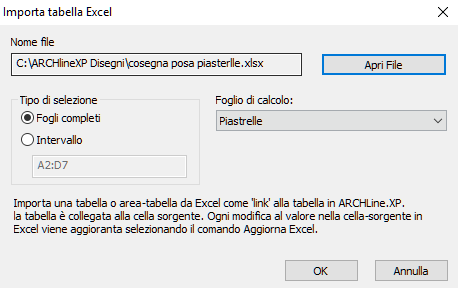
Dalla dialog è possibile:
•Importare l'intero foglio di lavoro
•Selezionare l'intervallo di celle del file XLS da importare. (Esempio : C4:G36)
Le tabelle Excel in ARCHline.XP rimangono collegate al file originale Excel . Significa che se il foglio originale viene modificato , ad esempio aggiunta una riga o colonna o modificato il contenuto , la tabella nel disegno in ARCHLine.XP viene modificata in accordo.
L'importazione mantiene la maggior parte degli attributi, ad esempio l'altezza, il tipo, il colore, l'allineamento, ma non le proprietà delle celle come ad es. i bordi ed i colori di riempimento.
Le tabelle sono collegate al file originale di Excel. Significa che se il file originale Excel viene modificato , ad esempio una riga o una colonna, è possibile aggiornare la tabella in ARCHLine.XP.
NOTA: Il file XLS è "collegato", non è "incorporato". Se il percorso del file XLS Excel originale per qualche motivo non è più esistente, raggiungibile o disponibile nel computer, il collegamento non può essere mantenuto.
Comando: Menu FILE - Importa – Tabella Excel
Avviare il comando dal menu File - Importa - Tabella di Excel o di disegno - Tabella di Excel di testo. Nella finestra di dialogo "Importa tabella di Excel" procedere come segue:
•Clic su "Apri file" e selezionare il file con estensione .xls o .xlsx.
•Nella lista a destra selezionare il foglio da caricare (la lista mostra i fogli contenuti nel file Excel).
•Scegliere l'opzione "Importa il foglio completo" oppure
•Selezionare l'opzione "Intervallo", specificare l'intervallo di celle da importare (ad esempio, C4: G36). Premere "OK"
•Posizionare la tabella.
Aggiorna in Excel
Il contenuto della tabella in ARCHline.XP collegata al file Excel può essere aggiornata selezionando il comando “Aggiorna Excel” nel menu contestuale Popmenu.
NOTA: Potrebbe modificare la dimensione della Tabella.
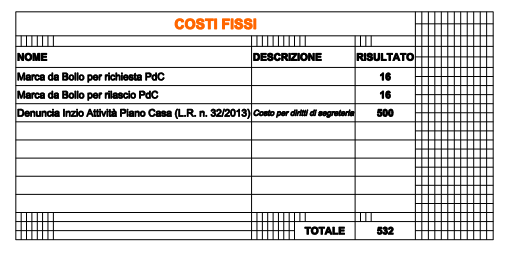
Apri in Excel
É sempre possibile aprire direttamente il file Excel originale selezionando il comando “Apri in Excel” da Popmenu.